Desktop Editor로 열기
Desktop Editor를 사용하여 라이브러리에 포함된 문서를 열 수 있습니다.
|
중요
|
|
Reader Extensions 기능이 Reader Extensions가 있는 PDF 문서에서 삭제됩니다.
Desktop Editor에서 PDF 문서를 PDF/A 형식으로 편집하여 저장하는 경우 문서가 더 이상 PDF/A 형식에 맞지 않습니다.
Desktop의 옛날 버전으로 만든 IWB 문서에 Reader Extensions 기능을 추가하면 IWB 문서를 열 때 Reader Extensions 기능이 삭제됩니다. 하지만 원본 문서에서는 Reader Extensions 기능이 삭제되지 않습니다.
|
|
참고
|
|
주석 모드로 라이브러리에서 하나의 문서의 인스턴스 2개를 동시에 열 수 없습니다.
다음 문서는 "읽기 전용 모드"로 열 수 있습니다. 이 경우 기존 문서를 덮어쓰는 방식으로 문서를 저장할 수 없습니다.
Document Server로 업데이트 권한 이상이 없는 Document Server 라이브러리에 저장된 문서
SharePoint Server로 업데이트 권한 이상이 없는 SharePoint Server Library에 저장된 문서
다른 사용자에 의해 체크 아웃된 문서
|
Desktop Editor의 인쇄 모드에서 열기
1.
파일 목록 보기 창에서 문서/폴더를 선택합니다.
2.
[인쇄 설정] 출력 버튼을 클릭합니다.
또는 아래 단계 중 하나를 따릅니다.
문서/폴더를 [인쇄 설정] 출력 버튼으로 끌어서 놓습니다.
바탕화면에 만든 Desktop Editor 바로 가기 아이콘에 문서/폴더를 끌어서 놓습니다.
문서/폴더를 오른쪽 클릭 후 [Editor(으)로 편집 및 인쇄 설정]을 선택합니다.
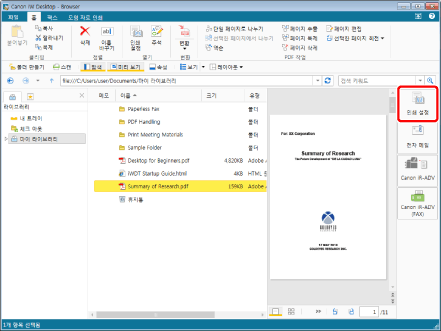
Desktop Editor가 인쇄 모드로 시작되고 문서의 미리 보기가 표시됩니다.
|
참고
|
|
또한 동일한 작업을 수행하려면 다음 방법 중 하나를 수행할 수 있습니다.
리본 메뉴에서 [인쇄 설정]를 클릭합니다.
도구 모음에 표시된 [인쇄 설정]을 클릭합니다.
명령이 Desktop Browser의 리본 메뉴에 표시되지 않는 경우, 아래의 방법에 따라 표시할 수 있습니다.
Document Server 라이브러리에서 문서를 열면 체크 아웃 여부를 확인하는 메시지가 표시됩니다. 이 경우 [예]을 클릭합니다. 체크 아웃 시에 표시된 메시지도 숨길 수 있습니다. 자세한 내용은 다음을 참조하십시오.
여러 개의 문서를 선택하여 Desktop Editor에서 열면 새 문서로 바인딩되어 열립니다.
폴더 또는 여러 문서를 선택하는 경우 [여러 문서 순서 설정]이 표시됩니다. 자세한 내용은 다음을 참조하십시오.
문서/폴더를 선택하지 않고 [인쇄 설정] 출력 버튼을 클릭하는 경우 작업 창에 아무것도 표시되지 않은 상태로 Desktop Editor가 시작됩니다.
모니터링한 폴더의 강조 표시된 읽기 않은 문서에서 강조 표시가 제거됩니다.
|
Desktop Editor의 주석 모드에서 열기
1.
파일 목록 보기 창에서 IWB 문서/PDF 문서를 선택합니다.
2.
리본 메뉴에서 [주석]을 클릭합니다.
또는 IWB 문서/PDF 문서를 오른쪽 클릭 후 [주석 삽입]을 선택합니다.
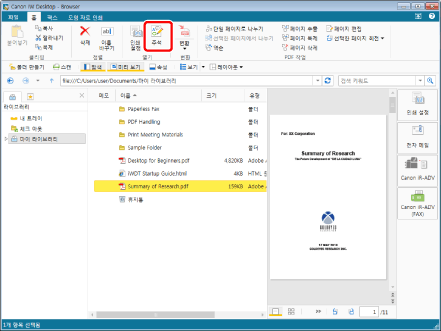
Desktop Editor가 주석 모드로 시작되고 문서의 미리 보기가 표시됩니다.
|
참고
|
|
Reader Extensions 기능으로 PDF 문서를 선택하면 Reader Extensions 기능이 삭제됨을 확인하는 메시지가 표시됩니다.
문서를 편집할 때 Reader Extensions 기능을 삭제해도 상관 없는 경우 [열기]를 클릭합니다.
Reader Extensions 기능이 유지된 문서를 열려면 [읽기 모드 열기]를 클릭합니다.
PDF/A 형식의 PDF 문서를 선택하면 문서가 더 이상 PDF/A 형식에 맞지 않음을 확인하는 메시지가 표시됩니다.
문서를 편집할 때 문서가 더 이상 PDF/A 형식에 맞지 않아도 상관 없는 경우 [열기]를 클릭합니다.
PDF/A 형식이 유지된 문서를 열려면 [읽기 모드 열기]를 클릭합니다.
또한 이 작업은 도구 버튼을 이용해 수행할 수도 있습니다. Desktop Browser의 도구 모음에 도구 버튼이 표시되지 않는다면 아래의 방법에 따라 표시할 수 있습니다.
Document Server 라이브러리에서 문서를 열면 체크 아웃 여부를 확인하는 메시지가 표시됩니다. 이 경우 [예]을 클릭합니다. 체크 아웃 시에 표시된 메시지도 숨길 수 있습니다. 자세한 내용은 다음을 참조하십시오.
여러 개의 문서를 선택한 경우 개별적인 Desktop Editor 화면으로 열 수 있습니다. [Editor 우선 순위 지정]을 선택한 경우 다음의 작업을 수행하여 개별적으로 열 수 있습니다.
리본 메뉴 또는 도구 모음에서 [열기]/[문서 열기]를 클릭합니다
[열기]를 오른쪽 클릭 후 선택합니다.
키보드에서 [Enter] 키를 누릅니다.
[파일] 메뉴 > [옵션] > [시스템 설정] > [Browser] > [편집/작업 문서] > [프로그램 선택]
이 경우 다음이 발생합니다.
다른 확장명이나 바로 가기 파일(*.iwl)이 포함된 경우 한 번의 작업으로 개별적인 Desktop Editor 화면을 열 수 없습니다.
단일 작업으로 최대 10개의 문서를 열 수 있습니다. 11개 이상의 문서를 선택하면 첫 번째 문서만 열립니다.
11개 이상의 문서를 선택하는 경우 [Enter] 키를 사용할 수 없습니다.
모니터링한 폴더의 강조 표시된 읽기 않은 문서에서 강조 표시가 제거됩니다.
|